Navigieren und Anpassen im Area Demand
Mit dem Area Demand können Sie Ihre Wettbewerbsanalyse auf eine Gruppe von Hotels in einer bestimmten Zone oder in der Nähe eines Veranstaltungsortes fokussieren.Wo kann man den Area Demand finden?
Wählen Sie Area Demand aus dem Seitenmenü:
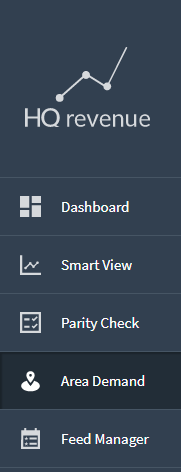
Die Monatsansicht
Die Monatsansicht zeigt den City Demand, Ihre eigene Auslastung und die Daten für jeden Cluster in Prozentangaben für jeden Tag des Monats.
Die Tage werden entsprechend Ihrer Schwellenwerte hervorgehoben; die entsprechenden Preise sind eingekreist, damit Sie sie leichter erkennen können.
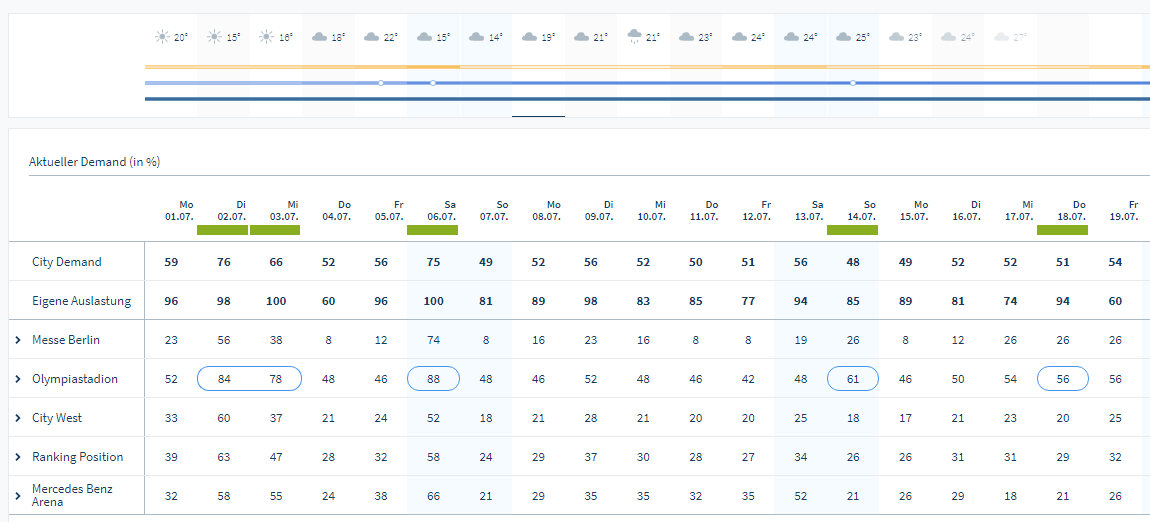
Auf der linken Seite finden Sie die Liste Ihrer Cluster. Klicken Sie auf sie, um eine Dropdown-Ansicht Ihres eigenen Lowest Available Rate (LAR) im Vergleich zum durchschnittlichen LAR des Clusters und Ihrem eigenen Preisranking zu öffnen.
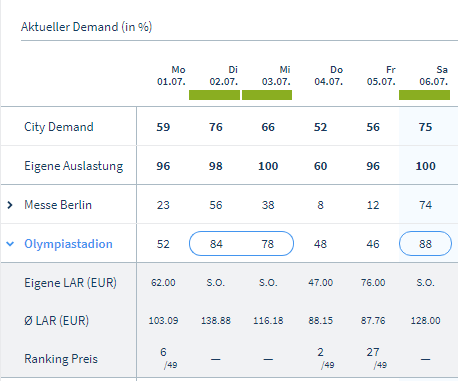
Erstellung und Verwaltung von Clustern
- Um einen neuen Cluster zu erstellen, gehen Sie zu Area Demand > Manage clusters > Create New Segment
- Benutzen Sie den Filter - Setzen Sie einen Referenzpunkt (spezifisches Hotel im gewünschten Bereich oder Veranstaltungsort)
- Wählen Sie die Parameter für Ihr neues Segment über das Menü aus, indem Sie Bewertungen und Sternen auswählen
- Klicken Sie dann unten auf Nr. Hotels hinzufügen (oder auf Zurücksetzen um von vorne anzufangen)
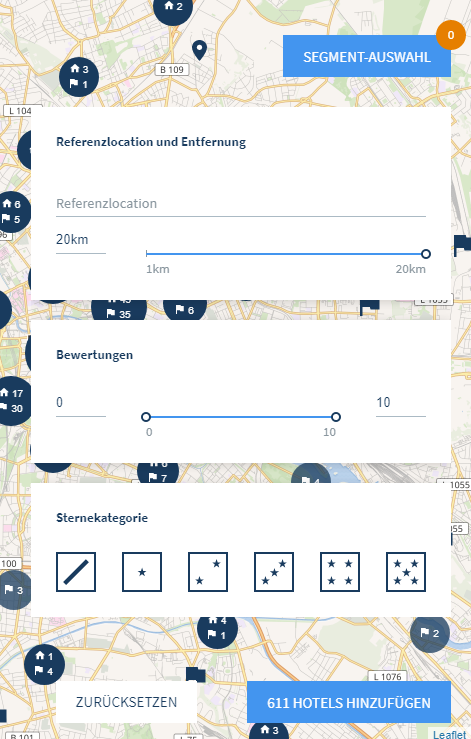
- Nachdem Sie Ihre Hotels hinzugefügt haben, können Sie Ihren Cluster überprüfen und wählen, welche Farbe Sie Ihrem Segment zuweisen möchten und über welche Schwellenwerte Sie benachrichtigt werden möchten
- Klicken Sie auf Save as segment, um Ihren Cluster zu speichern
Bearbeiten und Löschen von Clustern
- Um vorhandene Segmente zu bearbeiten oder zu löschen, gehen Sie zu Area Demand > Manage clusters
- Klicken Sie auf das Stift Symbol rechts neben der erstellten Segmente um im folgenden Schritt das Cluster zu bearbeiten (Schwellenwerte, Farbe, Name, Hotels)
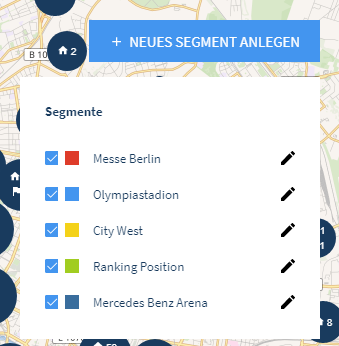
- Das Segment kann ebenfalls in diesem Fenster durch ein Klick auf Segment löschen gelöscht werden
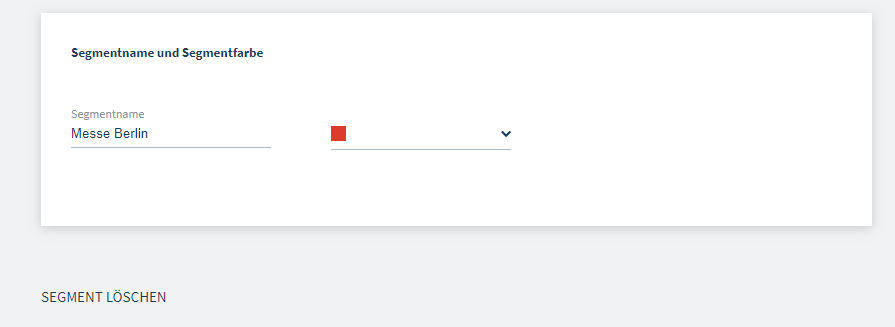
Verwaltung von Schwellenwerten
- Gehen Sie zu Area Demand > Manage thresholds, um die Einstellungen für die Schwellenwerte zu ändern
- Mit dem Slider können Sie einstellen, welche Unregelmäßigkeiten im Bereich Bedarf hervorgehoben werden sollen
- Klicken Sie auf Save changes, um Ihre neuen Schwellwerteinstellungen zu speichern
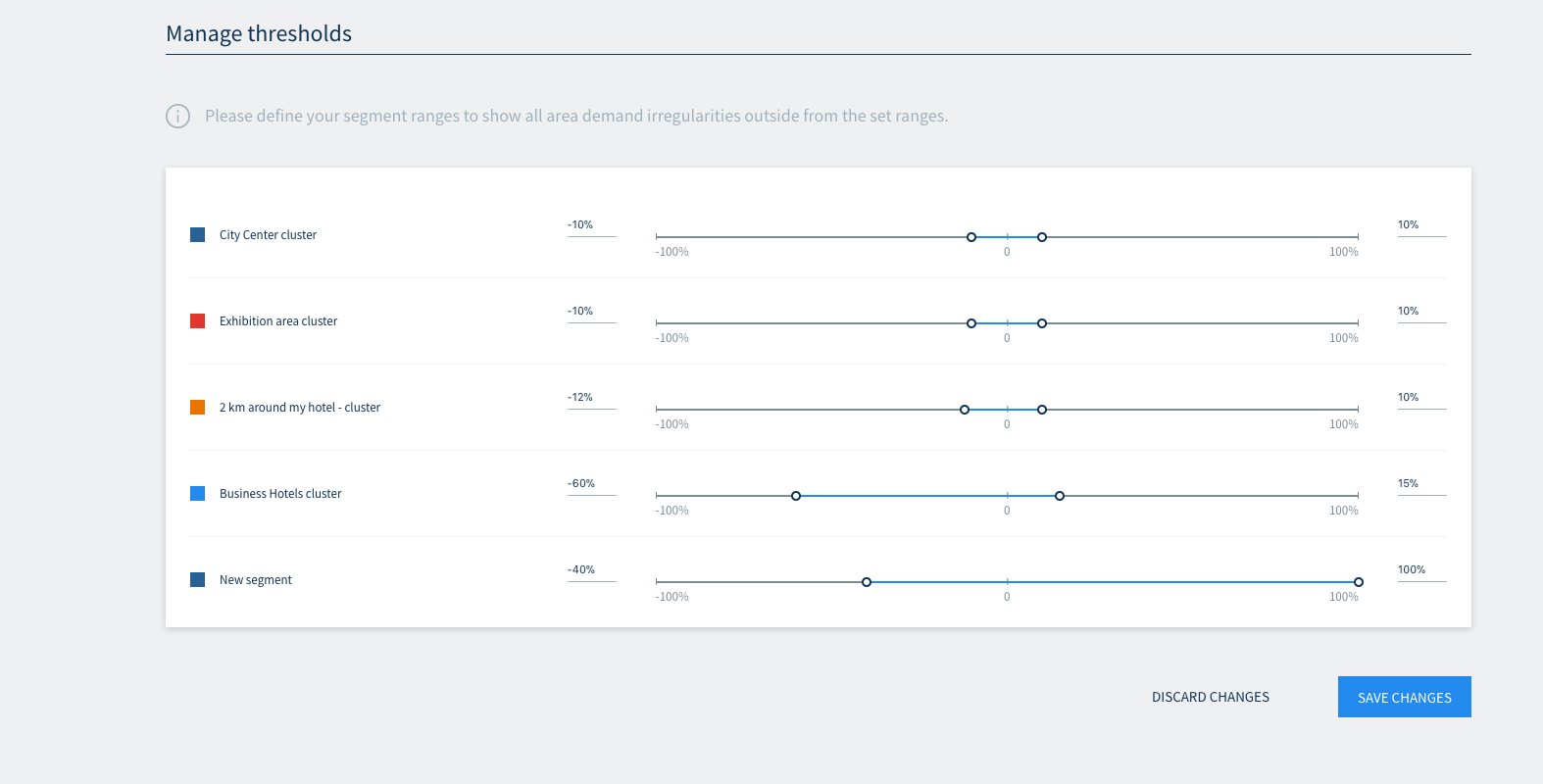
Sie haben Fragen oder benötigen Hilfe?
Kontaktieren Sie unser Support-Team, wir helfen Ihnen gerne weiter.